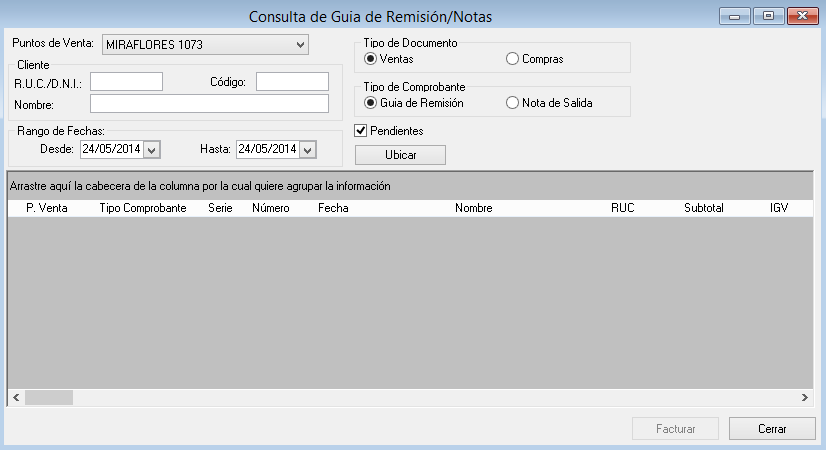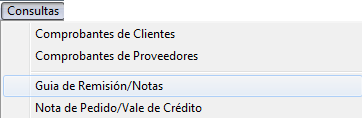Diferencia entre revisiones de «FacilPOS/Consultas/Guías de Remisión-Notas»
| (6 revisiones intermedias por el mismo usuario no mostrado) | |||
| Línea 1: | Línea 1: | ||
== '''Guía de Remisión/Notas''' == | == '''Guía de Remisión/Notas''' == | ||
| − | [[Image: | + | [[Image:Guiaderemisionnotas.png|right]] |
| − | En la Barra de Títulos del Menú Principal del Sistema, hacer clic sobre el titular “'''Consultas'''” y luego en el | + | En la Barra de Títulos del Menú Principal del Sistema, hacer clic sobre el titular “'''Consultas'''” y luego en el Subtitulo “'''Guía de Remisión/Notas'''”. |
| − | El Sistema activa el Formulario titulado “Consulta de Guía de | + | El Sistema activa el Formulario titulado “Consulta de Guía de Remisión/Notas” |
| − | Mediante esta consulta por pantalla podemos obtener de manera | + | Mediante esta consulta por pantalla podemos obtener de manera rápida las guías de remisión/notas según el tipo de documento: Ventas y Compras y tipo de comprobante: Guía de Remisión y Nota de Salida, con la opción también de mostrar los documentos y/o comprobantes por pendientes, filtrando los comprobantes por un punto de venta y cliente, dentro de un rango de fechas indicado, para así poder facturarlos. |
| + | Para ello debemos ingresar el Número de RUC del Cliente o podemos ubicarlo presionando la tecla de Función “F3” en el campo vacío de RUC y digitando el Nombre o Razón Social en la casilla “Búsqueda de Clientes”. Luego ingresamos el Rango de Fechas de los Comprobantes a buscar y damos clic en el botón “Ubicar” y obtenemos una lista con información sobre los comprobantes del Cliente. | ||
| + | |||
| + | |||
| + | También podemos consultar todos los comprobantes ingresados de todos los clientes del Sistema, mediante el botón [Ubicar] sin ingreso de ningún cliente previamente. | ||
<center>[[Image:Guiaremisionnotas.png]]</center> | <center>[[Image:Guiaremisionnotas.png]]</center> | ||
Última revisión de 20:15 22 jul 2014
Guía de Remisión/Notas
En la Barra de Títulos del Menú Principal del Sistema, hacer clic sobre el titular “Consultas” y luego en el Subtitulo “Guía de Remisión/Notas”.
El Sistema activa el Formulario titulado “Consulta de Guía de Remisión/Notas”
Mediante esta consulta por pantalla podemos obtener de manera rápida las guías de remisión/notas según el tipo de documento: Ventas y Compras y tipo de comprobante: Guía de Remisión y Nota de Salida, con la opción también de mostrar los documentos y/o comprobantes por pendientes, filtrando los comprobantes por un punto de venta y cliente, dentro de un rango de fechas indicado, para así poder facturarlos.
Para ello debemos ingresar el Número de RUC del Cliente o podemos ubicarlo presionando la tecla de Función “F3” en el campo vacío de RUC y digitando el Nombre o Razón Social en la casilla “Búsqueda de Clientes”. Luego ingresamos el Rango de Fechas de los Comprobantes a buscar y damos clic en el botón “Ubicar” y obtenemos una lista con información sobre los comprobantes del Cliente.
También podemos consultar todos los comprobantes ingresados de todos los clientes del Sistema, mediante el botón [Ubicar] sin ingreso de ningún cliente previamente.